Win10如何卸载qq浏览器?win10卸载QQ浏览器的操作方法!
发布时间:2017-04-06 21:34:08 浏览数:
在Win10操作系统中,该如何卸载QQ浏览器呢?有用户反应,在安装了一些软件后,系统自动将QQ浏览器安装起来了,该如何将其卸载掉呢?在本文中系统粉小编给大家分享下卸载QQ浏览器的操作方法!
卸载QQ浏览器的方法一:
1、在QQ浏览器上单击右键,选择【打开文件所在的位置】;
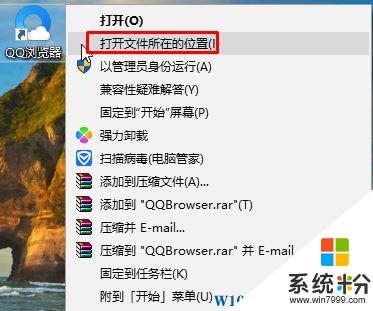
2、在文件夹中双击打开【uninst.exe】;
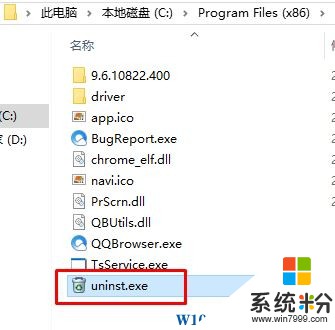
3、在弹出的框中点击【继续卸载】-【卸载】,耐心等待一会即可完成卸载。
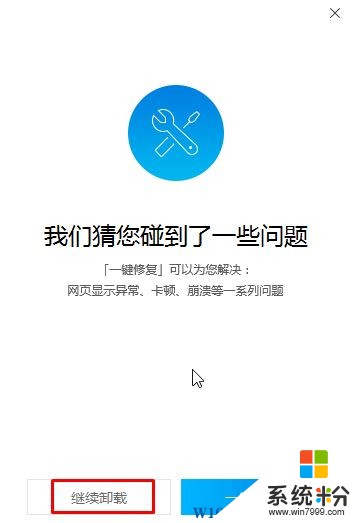
卸载QQ浏览器的方法二:
1、按下【Win+x】快捷键打开超级菜单,点击【程序和功能】;
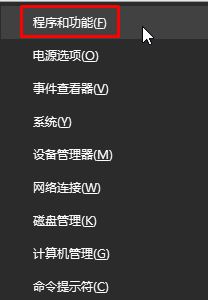
2、找到QQ浏览器单击右键,选择【卸载】(或直接双击QQ浏览器);
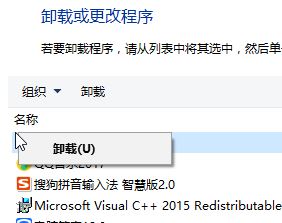
3、点击【继续卸载】-【立即卸载】即可将QQ浏览器卸载干净了!
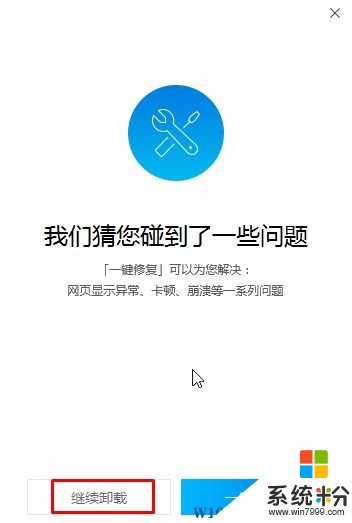
以上就是win10卸载QQ浏览器的操作方法!
卸载QQ浏览器的方法一:
1、在QQ浏览器上单击右键,选择【打开文件所在的位置】;
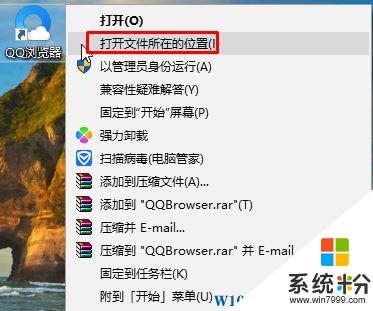
2、在文件夹中双击打开【uninst.exe】;
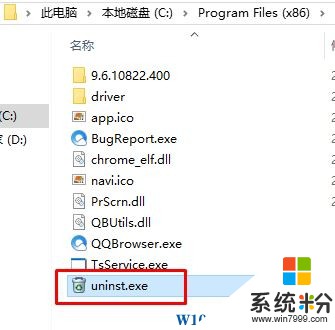
3、在弹出的框中点击【继续卸载】-【卸载】,耐心等待一会即可完成卸载。
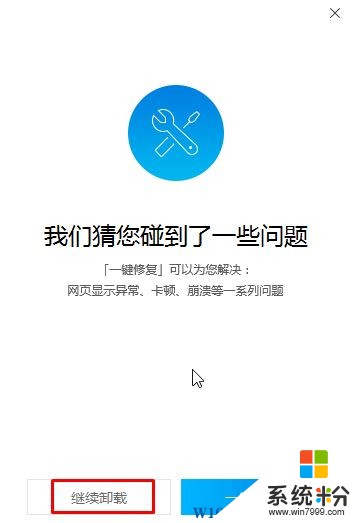
卸载QQ浏览器的方法二:
1、按下【Win+x】快捷键打开超级菜单,点击【程序和功能】;
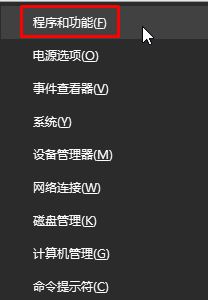
2、找到QQ浏览器单击右键,选择【卸载】(或直接双击QQ浏览器);
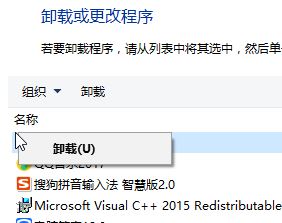
3、点击【继续卸载】-【立即卸载】即可将QQ浏览器卸载干净了!
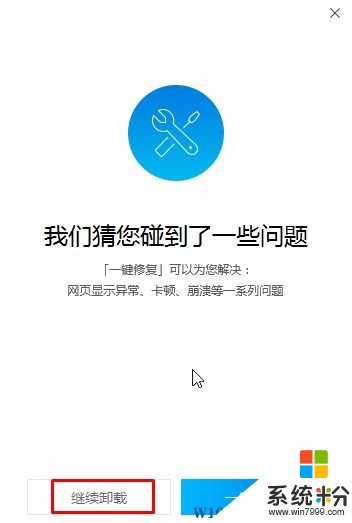
以上就是win10卸载QQ浏览器的操作方法!